-
WinActorについて
WinActorについて
- 活用シーン
- 導入事例
- イベント・セミナー
- 製品
- WinActorを使う
- トピックス

本コンテンツをダウンロードする前にこちらの利用条件を必ずご確認いただき、内容に同意をしたうえでダウンロードしてください。 また、"コンテンツの利用条件"は下のボタンからダウンロードし、お手元で保管してください。
Accessの在庫管理テーブルでUpdateを行うサンプルシナリオ(以降、本サンプルシナリオ)について説明します。
本サンプルシナリオは、以下の処理を行います。
本サンプルシナリオでは、以下のWinActorモジュールを使用します。
本ドキュメントは、以下の技術レベルのユーザを対象としています。
本サンプルシナリオは以下の環境で動作確認しています。
本サンプルシナリオの実施方法は以下の通りです。
在庫テーブルに更新するための出庫データをExcelで作成します。
本サンプルシナリオでは以下の在庫テーブルを出庫データで更新します。
在庫テーブル
フィールド名:データ型
本サンプルシナリオの「在庫テーブル用データ.xlsx」ではデータが7件用意されています。
作成した更新データを本サンプルシナリオのあるフォルダに配置します。
WinActorを起動し、本サンプルシナリオを読み込みます。
本サンプルシナリオを実行するために必要な値を、変数一覧で設定・変更します。
以下の変数を必要に応じて設定・変更してください。
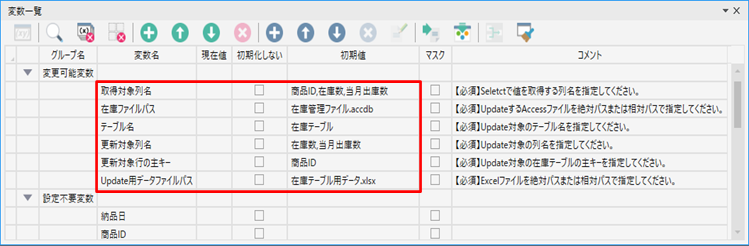
本サンプルシナリオを実行開始します。
本サンプルシナリオで用意した「在庫テーブル用データ.xlsx」にあるすべてのデータで、在庫テーブルを更新するまでサンプルシナリオはループします。
在庫テーブルが、「在庫テーブル用データ.xlsx」のすべてのデータで更新されていることを確認してください。
本サンプルシナリオでは、変数指定が不十分であった場合、エラーメッセージが出力されます。
詳細については、エラーメッセージ一覧を参照してください。
本サンプルシナリオで使用している実装テクニックについて解説します。
在庫テーブルを更新するための「在庫テーブル用データ.xlsx」の形式は以下の通りです。
1行目…列タイトル(セルA1から順番に[出庫日,商品ID,商品名,出庫数])
2行目以降…列タイトルに合わせて入力します。
出庫日:YYYY年MM月DD日
商品ID:13桁の数値(書式はユーザ定義で「0000000000000」に指定してあります。)
商品名:255文字までの文字列
出庫数:1以上の整数値
商品IDが空白になった時点で本サンプルシナリオは繰り返し処理を終了します。
「在庫テーブル用データ.xlsx」から[,商品ID,出庫数]のデータを取得して1行ずつ更新します。
「在庫テーブル用データ.xlsx」の商品IDと出庫数を使用して在庫テーブルの更新処理を行います。
更新は在庫テーブルの該当商品IDを「Access操作(単一行Select)」ライブラリで取得し、在庫テーブルの在庫数を減算、当月出庫数を加算します。
在庫数(在庫テーブル)=在庫数(在庫テーブル) - 出庫数(「在庫テーブル用データ.xlsx)
当月出庫数(在庫テーブル) = 当月出庫数(在庫テーブル) + 出庫数(「在庫テーブル用データ.xlsx)
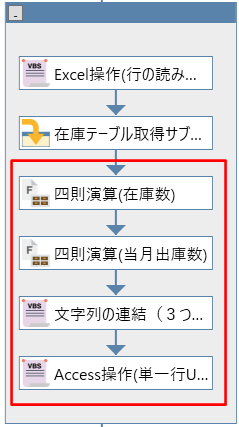
在庫テーブルの読み込みには「Access操作(単一行Select)」ライブラリを使用します。
在庫テーブル用データ.xlsxから[,商品ID,出庫数]を読み込み、該当する商品IDを「Access操作(単一行Select)」ライブラリを使用して検索します。
検索処理は、在庫テーブルを「Access操作(単一行Select)」ライブラリにより1件目から検索します。
該当する商品IDが検索できた場合は後続の検索処理を止め、更新処理を行います。
検索処理で該当データが取得できなかった場合は、以下のようなメッセージが表示されます。
(例)
該当の商品IDがありませんでした。
本サンプルシナリオでは、Excelファイルで取得した商品IDが、Accessファイルに登録必須です。
商品ID:4900000000005
上記のエラー発生時は、Accessファイルに対して該当の商品IDを追加する必要があります。
本サンプルシナリオは、在庫テーブルに該当商品IDがある前提で作成されています。(在庫がある場合は出庫できる前提)
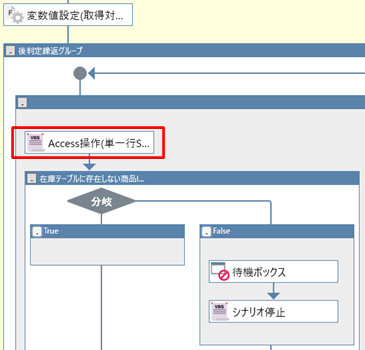
| 版数 | 日付 | 修正内容 | ||||||
|---|---|---|---|---|---|---|---|---|
|
|
|
||||||
|
|
|
本コンテンツをダウンロードする前にこちらの利用条件を必ずご確認いただき、内容に同意をしたうえでダウンロードしてください。 また、"コンテンツの利用条件"は下のボタンからダウンロードし、お手元で保管してください。
・ums6、ums7

・ums6、ums7
Access操作(SQL文実行)のライブラリでテーブルデータの登録・取得・更新・削除を行うサンプルシナリオとなります。
詳しくはこちら
ExcelファイルのデータをAccessファイルに取り込むサンプルシナリオとなります。
詳しくはこちら
在庫テーブルからデータを取得しExcelに出力するサンプルシナリオとなります。
詳しくはこちら
在庫テーブルから全件または条件に従ってデータを削除します。
詳しくはこちら